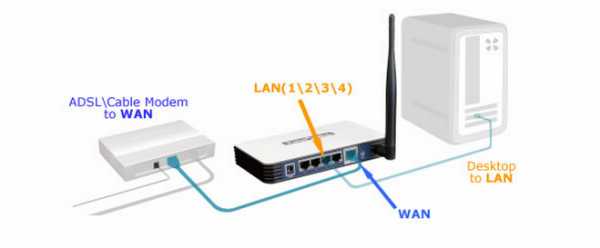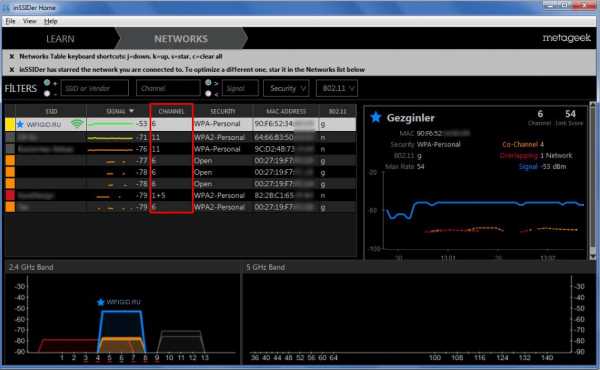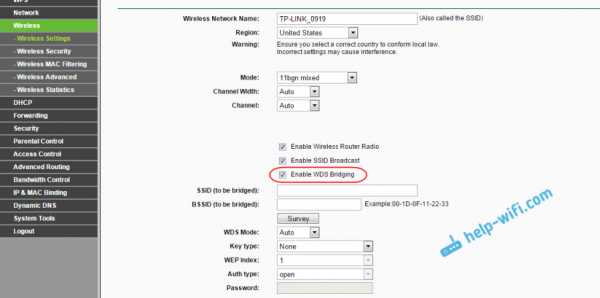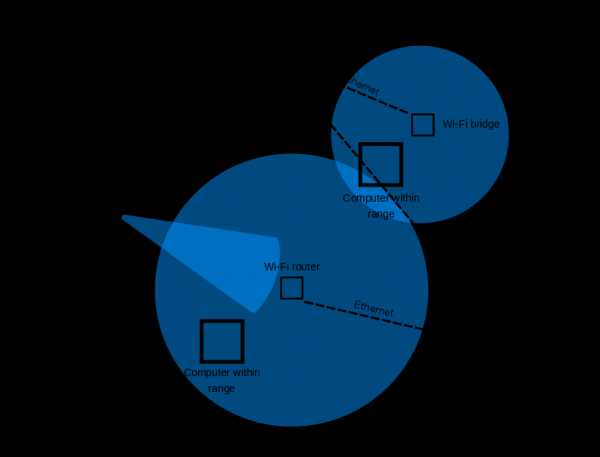Мы принимаем к оплате:
«Подарочный сертификат» от нашего Учебного Центра – это лучший подарок для тех, кто Вам дорог! Оплате обучение и подарите Вашим родным и близким обучение по любому из курсов!!!
«Сертификат на повторное обучение» дает возможность повторно пройти обучение в нашем Учебном Центре со скидкой 1000 рублей!
А также:
Как сделать из роутера прокси сервер
Как настроить прокси на роутере: подключение и управление
Александр Попов

Существует множество методов настроить выход в интернет, используя прокси-сервер. Это как программные, так и аппаратные решения.
Использование прокси-сервера для выхода в сеть можно настроить отдельно для программы или приложения, сайта, браузера, а также в операционной системе на различных устройствах – настольных компьютерах, планшетах, ноутбуках, смартфонах.
Один из самых эффективных способов установки прокси – настройка с помощью роутера. В этой статье мы рассмотрим основные достоинства использования роутера для выхода в интернет через прокси-сервер, а также механизм осуществления этого решения (пошагово).
Зачем настраивать прокси с помощью роутера
Существует несколько причин, почему стоит настраивать выход в интернет через прокси на роутере. Основные преимущества такого подхода – следующие:
- Возможность подключения к недоступным интернет-ресурсам сразу нескольких компьютеров или смартфонов, настроенных на работу с данным роутером;
- Не требуется установка и настройка прокси на каждом подключаемом устройстве и в каждом используемом приложении, она производится только один раз. Требуется настроить proxy только на роутере, и все пользователи смогут автоматически воспользоваться этими настройками. Таким образом администратор существенно экономит своё время, достигая необходимого результата;
- Постоянная активность прокси-соединения. Автоматическое подключение будет совершаться при каждой попытке, нет необходимости каждый раз вводить индивидуальные данные. При этом содержание пакетов и другая информация всегда будут под надёжной защитой;
- Наличие прокси-соединения на роутере защитит вас от несанкционированного доступа со стороны взломщиков, в частности, соседей, желающих подключиться бесплатно, за ваш счёт. Это работает эффективней, чем самый сложный пароль, который может взломать опытный хакер. Хотя лучше предпринимать комплексные меры безопасности.
Читайте также: Прокси для Windows
Как настроить прокси-сервер на роутере: пошаговая инструкция
Перед настройкой купите надёжные прокси - выбираем в зависимости от цели использования. Например, если вам нужно работать через прокси с ВК или Авито, то подойдут только IPv4-прокси, для большинства остальных сервисов и сайтов можно использовать IPv6-прокси.
Вначале настраивается сам роутер для подключения к интернету согласно прилагаемой инструкции. По факту, обычно это делает представитель провайдера при подключении вашей квартиры или офиса к сети. Далее показываем на примере одного из самых популярных роутеров – Zyxel Keenetic. Для остальных маршрутизаторов набор действий аналогичен изложенному алгоритму.
Шаг 1. Подключаемся к роутеру. Берем сетевой кабель, и подключаем один конец в сетевой разъем компьютера, второй конец кабеля подключаем к роутеру в один из 4 LAN разъемов. Они желтые.
Роутер должен быть включен. Далее открываем любой браузер и чтобы зайти в настройки, в адресной строке нужно написать IP-адрес роутера 192.168.1.1, или 192.168.0.1, и перейти по нему нажав кнопку Enter. Появится окно с запросом имени пользователя и пароля. Снова же, по умолчанию, как правило, используется admin и admin. Эту информацию вы также можете увидеть снизу устройства.
Шаг 2. На панели настроек в нижней части есть иконка с изображением глобуса. После её нажатия открываем закладку IPoE. На открывшейся странице выбираем ISP Broadband Connection.
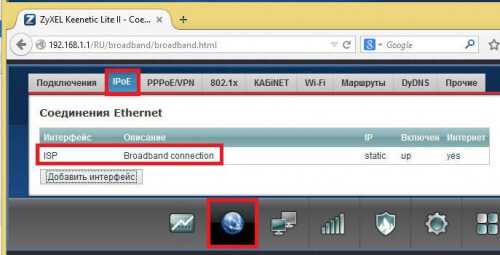
Шаг 3. В опциях подключения к интернету триггер «Настройка параметров IP» надо переключить на «Ручную». После этого в поля IP адрес, Маска подсети, Основной шлюз и DNS1 проставить их содержимое. В каком-то конкретном случае оно может отличаться от того, что изображено на рисунке, но формат данных будет тем же самым. После ввода нажать на клавишу «Применить».
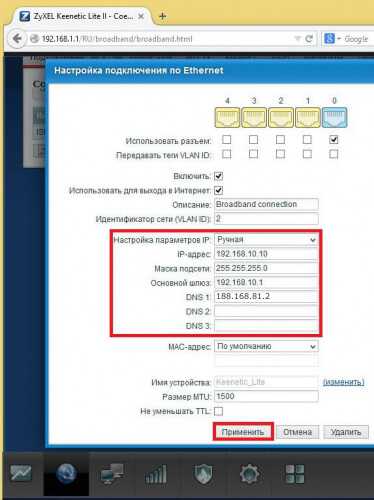
Шаг 4. В пункте меню «Домашняя сеть» выберите «Компьютеры». После этого надо нажать на вкладку IPMP Proxy, затем снять соответствующую галочку, тем самым отключив эту функцию.
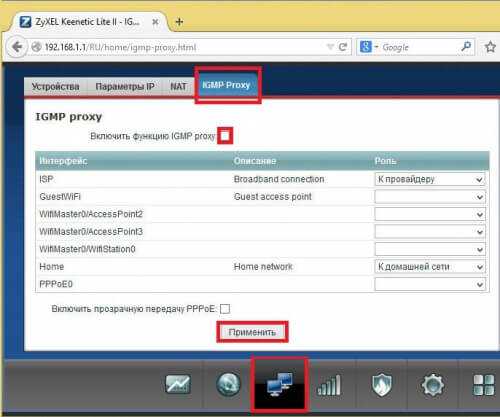
Шаг 5. На нижней панели в меню «Система» есть символ шестерни. Нажать на него. После этого выбираем «Компоненты» или «Обновление», затем ставим утилиту Proxy UDP HTTP, сделав активным нужный пункт. В завершении выбираем клавишу «Обновить».
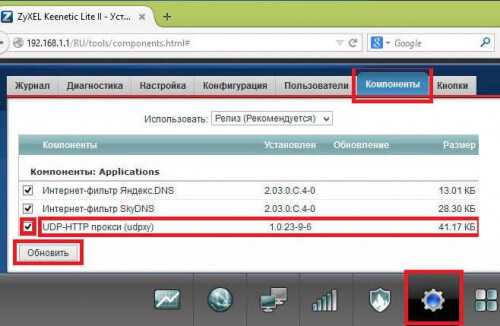
Шаг 6. На нижней части панели в меню выбираем пункт «Приложения», в нём – картинку с квадратами либо пункт «Домашняя сеть - Компьютеры». В появившемся окне делаем активной метку «Включить сервер UPDXY». Проставляем значения – «Номер порта» (4022), TimeOut (15), «Интервал подписи» (30). В качестве канала связи следует выбрать Broadband Connection (либо другой Internet Service Provider). По окончании необходимо нажать клавишу «Применить».

Готово!
iptables - Как направить трафик с роутера на прокси-сервер squid?
Переполнение стека- Около
- Продукты
- Для команд
- Переполнение стека Общественные вопросы и ответы
- Переполнение стека для команд Где разработчики и технологи делятся частными знаниями с коллегами
- Вакансии Программирование и связанные с ним технические возможности карьерного роста
- Талант Нанимайте технических специалистов и создавайте свой бренд работодателя
- Реклама Обратитесь к разработчикам и технологам со всего мира
- О компании
Как создать свой собственный онлайн-прокси-сервер за считанные минуты
На прошлой неделе у меня было довольно много проблем с ограничениями на просмотр в компании. Он использовал обширный каталог «запрещенных веб-сайтов», в который не входили все, кроме нескольких популярных сайтов. Фактически, ни игровых сайтов, ни личной электронной почты, ни MakeUseOf.
Ни один из обычных прокси-серверов не работал, и даже Google Translate не работал.Мои надежды не оправдались, пока вчера я не обнаружил, что к одному из моих личных доменов можно получить доступ.
Вернувшись на свой домашний компьютер, за считанные минуты я настроил свой собственный действующий прокси-сервер. Следуя инструкциям ниже, вы тоже можете. Мы также рассмотрели, как настроить VPN дома, если вам интересно.
Предварительные требования
Если мы хотим добиться этого, вам понадобится несколько вещей.
Теоретически подойдет любой хостинг, если он соответствует другим требованиям; старый компьютер в подвале или даже бесплатный веб-хостинг.
Ищите это на веб-сайте вашего хостинга. Если это платный хостинг, на него можно почти рассчитывать.В частности, cURL - это функция, которая будет отключена на большинстве бесплатных веб-серверов.
Вот так.Некоторые веб-хосты прямо запрещают вам создавать прокси-сервер (или чат-комнату, если на то пошло) в своих условиях содержания. И вы можете ожидать, что они узнают.
В зависимости от того, для чего вам нужен прокси, мы уже показали, как смотреть BBC iPlayer с прокси раньше.
1. Загрузите и установите GlypeProxy [больше не доступен]
GlypeProxy - это бесплатный автономный скрипт PHP.Это означает, что он легкий и невероятно простой в настройке. Вы можете скачать его с их сайта.
Затем загрузите файлы в подкаталог на своем веб-сервере.Если вы видите папку с именем 'www' или вызываемую после имени вашего домена (например, domain.com), создайте в ней подпапку. Вам следует избегать использования слова «прокси», потому что некоторые компании его используют. Вместо этого используйте «Интернет» или «серфинг».
Есть несколько разных способов загрузки файлов.Если вы это уже знаете, переходите к следующему абзацу. Здесь они расположены от наименьшего к наибольшему усилию.
Найдите в файловом менеджере параметр «распаковать» или «извлечь».Затем вы можете загрузить его за один раз. Это не всегда поддерживается.
Используйте приложение FTP для доступа к вашему веб-хосту и позвольте ему передавать файлы, пока вы приносите еще немного кофе.Чаще всего поддерживается.
Вы действительно не хотите этого делать - вы уверены, что предыдущие две альтернативы отключены? Последним вашим решением будет вручную загрузить все файлы и структуры папок.Или начните искать другого хоста - возможно, это не такая уж плохая идея.
2.Готов к использованию
Никакой реальной настройки не требуется.Просто укажите в браузере каталог, в который вы поместили все эти файлы (например, domain.com/surf), и появится GlypeProxy. Если вам не нравится логотип, вам придется заменить его вручную. Но если вам нужен прокси-сервер для личного использования, небольшой брендинг не имеет значения.
Пользователи могут ввести любой URL-адрес и, после расширения параметров, выбрать кодирование URL-адреса, страницы, разрешить файлы cookie, сценарии и объекты.Кодирование страницы может помочь вам получить доступ к некоторым сайтам, которые все еще обнаруживаются и перехватываются, но иногда может привести к повреждению веб-страницы.
3.Настройки администратора
Хотя Glype является мощным прокси-скриптом, инструменты администратора, очевидно, являются его вспомогательной силой.Возможно, вы этого не знаете, но многие инструменты онлайн-прокси работают на Glype, как и тот, который вы только что настроили. Настройки администратора оставляют место не только для настройки, но и для улучшения. Вы можете назначить специфичный для сайта код для проблемных сайтов, а также изменить списки пользовательских агентов и прокси.
Наиболее полезными для начинающих пользователей будут инструменты кэширования (на фото выше), журналы и черные списки.Инструменты кэширования могут помочь вам улучшить скорость просмотра, сохраняя некоторые файлы со всех или некоторых из уже посещенных веб-сайтов. По умолчанию журналы отключены, но могут иметь юридическое значение в будущем, в зависимости от того, кто использует ваш прокси-сервер. Всегда четко указывайте, что вы ведете эти журналы. Наконец, черные списки позволят вам заблокировать (все, кроме) несколько сайтов или пользователей.
Чтобы получить доступ к панели администратора, укажите в браузере admin.php на вашем веб-сервере (например, domain.com/surf/admin.php ).
Если вы предпочитаете оставить тяжелую работу кому-то другому, вы можете вместо этого использовать один из этих популярных веб-прокси.И если ваш прокси-сервер Firefox не подключается или вы получаете ошибку прокси-сервера в Windows 10, мы поможем вам решить эту проблему.
Roku - это недорогой способ добавить интеллектуальные функции к телевизору, но какая палка Roku подойдет вам?
Об авторе Саймон Сленген (Опубликовано 269 статей)Я писатель и студент компьютерных наук из Бельгии.Вы всегда можете оказать мне услугу, предложив хорошую статью, рекомендацию книги или идею рецепта.
Ещё от Simon SlangenПодпишитесь на нашу рассылку новостей
Подпишитесь на нашу рассылку, чтобы получать технические советы, обзоры, бесплатные электронные книги и эксклюзивные предложения!
Еще один шаг…!
Подтвердите свой адрес электронной почты в только что отправленном вам электронном письме.
.Как настроить прокси-сервер в Windows и Mac I TechRadar
В качестве посредника между вашей сетью и посещаемыми вами веб-сайтами локальный прокси-сервер может помочь улучшить пропускную способность вашего широкополосного соединения, восстановить порядок в проблемной сети, а в некоторых случаях может помочь защитить вашу сеть от заражения вредоносным ПО.
Что такое прокси?
«Доверенное лицо» означает замену. Для компьютеров в локальной сети прокси-сервер - это еще один способ прямого подключения к Интернету, предоставляя пользователю другой IP-адрес.Есть несколько разных типов прокси-серверов. Например, веб-прокси-сервер хранит копии недавно посещенных веб-страниц на вашем жестком диске.
Когда вы переходите на страницу, прокси обращается к кэшированной версии, если она актуальна. Это быстрее, чем скачивать статические файлы с сайта.
Почему люди используют прокси-серверы
У вас может возникнуть соблазн отключить настройки прокси в вашем браузере, чтобы просматривать сайты, которые ваш начальник предпочел бы не видеть в рабочее время. Однако, чтобы гарантировать, что все в сети используют прокси-сервер для доступа в Интернет, системные администраторы часто блокируют весь доступ к Интернету на своих брандмауэрах, за исключением трафика, исходящего от прокси-сервера или идущего к нему.Таким образом, чтобы получить доступ к чему-либо за пределами локальной сети, вы должны использовать прокси.
Принуждение всех использовать прокси дает системным администраторам полный контроль над тем, к чему могут получить доступ их пользователи. Тот же принцип может быть использован дома родителями и теми, кто просто заботится о безопасности.
Если вы обнаружите непредвиденные попытки доступа в файле журнала брандмауэра изнутри защищенной прокси-сервером сети, вероятно, они исходят от вредоносного ПО, которое не знает, как проверить локальный прокси-сервер, и попыталось выйти напрямую в Интернет.
Общедоступные и частные прокси
Несмотря на то, что существует много различных типов прокси, как мы уже упоминали, их можно разделить на две категории: общедоступные прокси и частные прокси. Как следует из названия, публичные прокси бесплатны и открыты для всех, в то время как частные прокси используются только одним человеком.
Из-за большого количества пользователей публичные прокси зачастую намного менее эффективны, чем частные. Они также более опасны, поскольку прокси-оператор может видеть ваш веб-трафик и потенциально захватить вашу сеть.
Как настроить прокси-сервер в Windows
Настроить прокси в Windows довольно просто, так как новое программное обеспечение Windows автоматически определяет настройки прокси.
Чтобы настроить прокси в Windows 10, просто перейдите на экран настроек и откройте раздел «Сеть и Интернет». Оттуда щелкните вкладку Прокси-сервер и выберите из списка доступных настроек прокси.
Для пользователей Windows 8 шаги немного отличаются. Начните с открытия приложения «Параметры ПК» и щелкните значок сетевого прокси.Вы увидите список прокси-серверов на выбор. Введите URL-адрес прокси и сохраните настройки.
Если ваша сеть Windows не может автоматически определять ваш прокси-сервер, вы можете настроить его вручную, указав конкретный IP-адрес прокси и номер порта прокси. Эта информация должна быть у вашего провайдера, если вы используете частный или корпоративный прокси.
(Обратите внимание, что вы можете проверить список распространенных прокси здесь.)
Как настроить прокси-сервер на Mac
Пользователи Mac также могут воспользоваться простыми в использовании прокси-сервисами.Чтобы настроить прокси-сервер на Apple Mac, сначала откройте «Системные настройки» и щелкните значок «Сеть».
Оттуда прокрутите вниз и нажмите кнопку «Дополнительно». Справа щелкните вкладку Прокси. Вы увидите список различных протоколов прокси.
Вы можете установить флажок Auto Proxy Discovery, если хотите, чтобы ваш Mac определил, нужен ли прокси-сервер, и настроил его параметры автоматически.
Чтобы настроить прокси вручную, выберите тип прокси, который вы хотите использовать, и введите его соответствующий адрес и номер порта в открытых полях.Если прокси-сервер защищен паролем, установите флажок «Прокси-сервер требует пароль» и введите имя пользователя и пароль в соответствующие поля.
После выбора прокси-сервера введите адрес и номер порта в отведенное для этого поле, нажмите «ОК», и все будет готово.
Типы прокси-серверов
В настройках сети вы заметите несколько разных протоколов прокси, каждый из которых предоставляет разные услуги. Три наиболее распространенных протокола включают:
- HTTP: Самый распространенный тип прокси-протокола, он в основном используется для просмотра веб-страниц.Этот тип прокси-сервера не является защищенным, поэтому лучше не использовать его для конфиденциальных сайтов.
- HTTPS: Безопасная версия HTTP. Выберите этот вариант, если вы хотите отправлять и получать конфиденциальную информацию, такую как пароли, номера кредитных карт и т. Д.
- SOCKS: Более универсальная форма протокола HTTP, SOCKS может обрабатывать больше видов интернет-трафика и часто используется для торрентов. . Из-за своей популярности он обычно намного медленнее, чем другие прокси. Он также поддерживает HTTPS.
Использование прокси для разблокировки веб-сайтов
Поскольку прокси переназначает ваш IP-адрес, вы можете получить доступ к контенту, который мог быть недоступен в вашем географическом регионе. Например, кто-то в США может использовать прокси-сервер для подключения к сети в Великобритании. После этого им будут доступны сайты и услуги, базирующиеся в Великобритании.
Конечно, когда вы имеете дело с прокси, всегда возникает проблема конфиденциальности. Если вы хотите просматривать веб-страницы анонимно, возможно, вам лучше использовать VPN.
Прокси против VPN: что лучше?
Когда дело доходит до конфиденциальности, удобства и простоты использования, VPN всегда выигрывает. В то время как прокси-сервер охватывает только конкретный веб-браузер, который вы используете, VPN инкапсулирует всю вашу сеть.
Подключившись к защищенному VPN-серверу, вы можете использовать другой IP-адрес при шифровании всей вашей сети, что дает вам больше возможностей для просмотра, потоковой передачи и загрузки, не беспокоясь о том, что ваша сеть будет уязвима.
Более того, виртуальные частные сети, как правило, проще в использовании и предлагают больше возможностей для потоковой передачи. Популярные платные сервисы, такие как ExpressVPN, предоставляют протоколы шифрования премиум-класса и предлагают безопасные VPN-серверы в городах по всему миру. См. Ссылку ниже, чтобы ознакомиться с нашим выбором лучших VPN-сервисов.
.Создание прямого прокси с использованием маршрутизации запросов приложений
- 5 минут на чтение
В этой статье
Джим ван де Эрве
В этой статье показано, как использовать функции маршрутизации запросов приложений (ARR) и перезаписи URL-адресов служб IIS для реализации прямого прокси-сервера.
Обзор
Маршрутизация запросов приложений - это функция IIS, которая позволяет контролировать Интернет-трафик с помощью прокси-сервера. Прокси-сервер действует как единая точка контакта, обслуживающая клиентов на стороне запроса или работников веб-сервера на стороне ответа. На стороне запроса прокси принимает запрос от одного из нескольких клиентов и пересылает его в Интернет. В Интернет запрос, похоже, исходит от прокси, а не от клиента. На стороне ответа прокси принимает запрос из Интернета и передает его одному из нескольких рабочих процессов.Для Интернета запрос кажется обрабатываемым, а ответ создается самим прокси-сервером, а не одним из внутренних рабочих процессов.
Первый тип прокси-сервера, который обрабатывает исходящий запрос от клиента, пересылает его в Интернет и возвращает сгенерированный ответ клиенту, называется прокси-сервером пересылки . Второй тип прокси-сервера, который обрабатывает входящий запрос из Интернета, пересылает его бэкэнд-работнику и возвращает ответ в Интернет, называется обратным прокси-сервером .
Прямые и обратные прокси-серверы имеют существенно разные функции, но оба они выполняют одно и то же основное действие, выступая в качестве прокси для запрашивающей или отвечающей стороны. В обоих случаях прокси-сервер изолирует частную сеть от Интернета, позволяя вам принимать меры для повышения безопасности. В обоих случаях прокси-сервер обрабатывает запросы и ответы, позволяя ему выполнять операции с трафиком, которые могут повысить производительность за счет кэширования или сжатия, защиты от атак и фильтрации информации.
ARR в качестве прямого прокси
Когда ARR служит прокси-сервером пересылки, он является частью внутренней сети (или интрасети) клиентских компьютеров. Прокси-сервер использует правило перезаписи URL-адресов для передачи запросов от клиентов в Интернет. ARR в качестве прямого прокси-сервера может использоваться для улучшения использования полосы пропускания и производительности путем кэширования; однако он не подходит в качестве полноценного прямого прокси коммерческого уровня.
Обратите внимание, что ARR обрабатывает только HTTP-трафик, а не другие протоколы. ARR не поддерживает команду HTTP CONNECT и, как следствие, не поддерживает пересылку трафика HTTPS.
Когда он получает запрос от одного из клиентов, называющих целевой веб-сервер, прямой прокси-сервер обрабатывает запрос следующим образом и пересылает его через межсетевой экран в Интернет:
- Прямой прокси-сервер получает запрос от клиента и проверяет его действительность.
- Если запрос действителен, ARR проверяет свой кэш, чтобы увидеть, находится ли там ответ. Если он находит ответ, ARR возвращает его клиенту, не отправляя запрос в Интернет.
- Если ARR не находит ответ в кэше, прокси-сервер отправляет запрос через брандмауэр к Интернет-соединению и к серверу содержимого, имеющему информацию.
- Когда запрос выполняется сервером содержимого, ответ возвращается через Интернет на прямой прокси-сервер. ARR можно настроить для кэширования ответа.
Прямой прокси дает следующие преимущества:
- Повышает производительность и снижает сетевой трафик за счет кэширования регулярно запрашиваемой информации (если она включена).Он кэширует ответ для первого запрашивающего, и когда последующие клиенты запрашивают тот же контент, им предоставляется контент из кеша. Ответ от контент-сервера снова не запрашивается.
- Помогает повысить сетевую безопасность, обеспечивая действительность запросов.
- Повышает производительность за счет использования сжатия IIS (если включено).
- Поддерживает фильтрацию для обеспечения соблюдения политик с помощью перезаписи URL.
Установка и настройка ARR в качестве прямого прокси
Предварительные требования
Для настройки прямого прокси-сервера с использованием ARR необходимо иметь следующее:
- IIS 7.0 или новее в Windows 2008 (любой SKU) или новее с установленной службой роли трассировки для IIS.
- Маршрутизация запросов приложений Microsoft версии 3 и зависимые модули
- Минимум один рабочий сервер с рабочими сайтами и приложениями.
Установить ARR
Если версия 3 для маршрутизации запросов приложений не установлена, ее можно загрузить здесь. Сайт загрузки, отображаемый по этой ссылке, содержит инструкции по установке.
Установить URL Перезаписать
Установите модуль перезаписи URL-адресов для IIS через диспетчер сервера.Дополнительные сведения см. В разделе Установка IIS 8.5 в Windows Server 2012 R2.
Настроить ARR в качестве прямого прокси
Чтобы включить ARR в качестве прокси-сервера и создать правило перезаписи URL-адреса, чтобы включить ARR в качестве прокси-сервера пересылки, выполните следующие действия:
-
Откройте диспетчер информационных служб Интернета (IIS).
-
На панели Подключения выберите сервер.
-
На панели сервера дважды щелкните Кэш маршрутизации запросов приложений .
-
На панели Действия щелкните Параметры прокси-сервера сервера .
-
На странице Маршрутизация запросов приложений выберите Включить прокси .
-
На панели Действия щелкните Применить . Это включает ARR в качестве прокси на уровне сервера.
-
Чтобы начать процесс преобразования ARR в прямой прокси, щелкните узел сервера на панели Connections .
-
На панели сервера дважды щелкните URL Rewrite .
-
На панели Действия щелкните Добавить правила .
-
В диалоговом окне Добавить правило дважды щелкните Пустое правило .
-
В диалоговом окне Edit Inbound Rule введите «Forward Proxy» для Name . В области Match URL введите следующее:
- Использование: подстановочные знаки
- узор: *
-
Прокрутите вниз до области Условия диалогового окна Редактировать правило для входящих подключений и нажмите Добавить… .
-
В диалоговом окне Добавить условие выберите или введите следующее:
- Ввод условия: {HTTP_HOST} Тип
- : соответствует шаблону
- узор: *
-
Прокрутите вниз до области Action диалогового окна Edit Inbound Rule и введите следующее:
- Тип действия: Переписать
- URL перезаписи: http: // {C: 1} / {R: 0}
-
На панели Действия щелкните Применить .
Примечание
Это правило позволяет сообщениям HTTP проходить через прокси-сервер пересылки. Сообщения HTTPS (443) не поддерживаются на этом прокси-сервере прямого доступа, поскольку ARR не поддерживает HTTP CONNECT.
-
Настройте параметры прокси в соответствии с вашими приложениями, браузерами и т. Д.